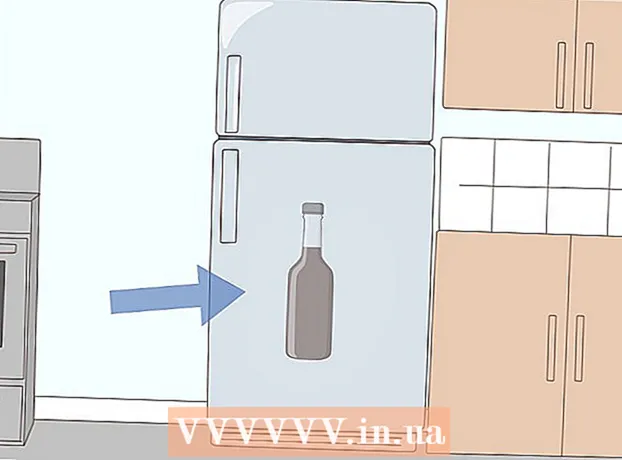Avtor:
Christy White
Datum Ustvarjanja:
7 Maj 2021
Datum Posodobitve:
25 Junij 2024

Vsebina
- Stopati
- 1. način od 4: Odstranite VisualBee iz računalnika
- 2. način od 4: Odstranite VisualBee iz brskalnika Google Chrome
- 3. način od 4: Odstranite VisualBee iz Firefoxa
- 4. način od 4: Odstranite VisualBee iz Internet Explorerja
- Nasveti
VisualBee je razširitev za Microsoft PowerPoint. Pogosto ga promovirajo v brezplačnih prenosih in ko ga imate v računalniku, namesti orodno vrstico v vaše brskalnike, kot sta Firefox in Chrome, in postavi spletno mesto VisualBee za vašo domačo stran. Če želite to razveljaviti, boste morali VisualBee izbrisati iz računalnika in spletnih brskalnikov.
Stopati
1. način od 4: Odstranite VisualBee iz računalnika
 Odprite nadzorno ploščo. Če ne veste, kako priti do nadzorne plošče, jo lahko odprete tudi neposredno.Če želite to narediti, pritisnite ⊞ Zmaga+R. z namizja, da odprete pogovorno okno in vnesite appwiz.cpl in pritisnite ↵ Enter.
Odprite nadzorno ploščo. Če ne veste, kako priti do nadzorne plošče, jo lahko odprete tudi neposredno.Če želite to narediti, pritisnite ⊞ Zmaga+R. z namizja, da odprete pogovorno okno in vnesite appwiz.cpl in pritisnite ↵ Enter.  Poiščite in izbrišite VisualBee za Microsoft PowerPoint. Če VisualBee ne najdete na seznamu programov, kliknite ime stolpca, da razvrstite programe po abecedi ali vnesite VisualBee v iskalno polje. Z desno miškino tipko kliknite VisualBee in izberite Odstrani da odstranite program iz računalnika.
Poiščite in izbrišite VisualBee za Microsoft PowerPoint. Če VisualBee ne najdete na seznamu programov, kliknite ime stolpca, da razvrstite programe po abecedi ali vnesite VisualBee v iskalno polje. Z desno miškino tipko kliknite VisualBee in izberite Odstrani da odstranite program iz računalnika.
2. način od 4: Odstranite VisualBee iz brskalnika Google Chrome
 Odprite Google Chrome in pojdite v Nastavitve. Tip chrome: // nastavitve v naslovni vrstici in pritisnite ↵ Enter.
Odprite Google Chrome in pojdite v Nastavitve. Tip chrome: // nastavitve v naslovni vrstici in pritisnite ↵ Enter.  Obnovite svojo domačo stran. V razdelku »Ob zagonu« izberite »Odpri stran novega zavihka« ali obnovite prejšnjo nastavitev.
Obnovite svojo domačo stran. V razdelku »Ob zagonu« izberite »Odpri stran novega zavihka« ali obnovite prejšnjo nastavitev.  Obnovite svojo domačo stran. V razdelku »Videz« označite »Prikaži gumb Domov« in nato »Spremeni«.
Obnovite svojo domačo stran. V razdelku »Videz« označite »Prikaži gumb Domov« in nato »Spremeni«.  Izberite »Uporabi stran novega zavihka« ali obnovite prejšnjo domačo stran. Ko končate, kliknite V redu. Označite »Prikaži gumb Domov«, če ne želite, da bi bil gumb Domov prikazan.
Izberite »Uporabi stran novega zavihka« ali obnovite prejšnjo domačo stran. Ko končate, kliknite V redu. Označite »Prikaži gumb Domov«, če ne želite, da bi bil gumb Domov prikazan.  Ponastavite nastavitve iskanja. V razdelku »Iskanje« kliknite Upravljanje iskalnikov…. Premaknite miškin kazalec nad želeni iskalnik in kliknite Privzeto. Lebdite lahko tudi nad neželenimi iskalniki in kliknite x na desni, da jih odstranite.
Ponastavite nastavitve iskanja. V razdelku »Iskanje« kliknite Upravljanje iskalnikov…. Premaknite miškin kazalec nad želeni iskalnik in kliknite Privzeto. Lebdite lahko tudi nad neželenimi iskalniki in kliknite x na desni, da jih odstranite.  Odprite Razširitve in iz Chroma odstranite razširitve, povezane z VisualBee. Tip chrom: // razširitve v naslovni vrstici in pritisnite ↵ Enter. Pomaknite se po seznamu razširitev in izbrišite Orodna vrstica VisualBee in BrowserProtect razširitve s klikom na koš za smeti desno od teh razširitev.
Odprite Razširitve in iz Chroma odstranite razširitve, povezane z VisualBee. Tip chrom: // razširitve v naslovni vrstici in pritisnite ↵ Enter. Pomaknite se po seznamu razširitev in izbrišite Orodna vrstica VisualBee in BrowserProtect razširitve s klikom na koš za smeti desno od teh razširitev. - Dobro je takoj odstraniti tudi druge sumljive ali neželene razširitve.
3. način od 4: Odstranite VisualBee iz Firefoxa
 Odprite Mozilla Firefox in pojdite na Informacije o odpravljanju težav. Informacije o odpravljanju težav najdete v Firefoxovem meniju za pomoč ali po približno: podpora v naslovni vrstici in pritisnite ↵ Enter potisniti.
Odprite Mozilla Firefox in pojdite na Informacije o odpravljanju težav. Informacije o odpravljanju težav najdete v Firefoxovem meniju za pomoč ali po približno: podpora v naslovni vrstici in pritisnite ↵ Enter potisniti.  Kliknite Osveži Firefox…. Osvežitev Firefoxa ne bo izbrisala vaše zgodovine, gesel, shranjenih obrazcev in piškotkov, ampak bo vse ostalo vrnila v začetno stanje Firefoxa. Če uporabljate razširitve brskalnika, jih boste morali po posodobitvi znova namestiti.
Kliknite Osveži Firefox…. Osvežitev Firefoxa ne bo izbrisala vaše zgodovine, gesel, shranjenih obrazcev in piškotkov, ampak bo vse ostalo vrnila v začetno stanje Firefoxa. Če uporabljate razširitve brskalnika, jih boste morali po posodobitvi znova namestiti.
4. način od 4: Odstranite VisualBee iz Internet Explorerja
 Odprite Internet Explorer in v glavnem meniju izberite Orodja. Extra v novejših različicah Internet Explorerja predstavlja orodje. V Orodja izberite Internetne možnosti.
Odprite Internet Explorer in v glavnem meniju izberite Orodja. Extra v novejših različicah Internet Explorerja predstavlja orodje. V Orodja izberite Internetne možnosti.  Kliknite jeziček Advanced in nato Reset…. Če ponastavite Internet Explorer, bodo iz brskalnika odstranjene vse komponente VisualBee. Odstranjeni bodo tudi dodatki in shranjena gesla, zato poskrbite, da bodo ta gesla nekje zapisana, preden se premaknete na naslednji korak.
Kliknite jeziček Advanced in nato Reset…. Če ponastavite Internet Explorer, bodo iz brskalnika odstranjene vse komponente VisualBee. Odstranjeni bodo tudi dodatki in shranjena gesla, zato poskrbite, da bodo ta gesla nekje zapisana, preden se premaknete na naslednji korak.  Počistite polje »Odstrani osebne nastavitve« in kliknite Ponastavi.... Znova zaženite Internet Explorer in znova namestite dodatke, ki jih pogosto uporabljate.
Počistite polje »Odstrani osebne nastavitve« in kliknite Ponastavi.... Znova zaženite Internet Explorer in znova namestite dodatke, ki jih pogosto uporabljate.
Nasveti
- Če ste odstranili VisualBee in njegovo orodno vrstico, je pametno zagnati skeniranje virusov in zlonamerne programske opreme.
- Če imate čistilec registra, kot je CCleaner, ga lahko uporabite za čiščenje registra po odstranitvi VisualBee.
- Ko prenašate programe, poskrbite, da prihajajo iz vira, ki mu zaupate, in ga poiščite v spletu, če niste prepričani. Nenaročenih dodatkov za vaš brskalnik ni treba vedno zagotoviti razvijalci programske opreme, temveč distributer
- Pri nameščanju prenesenih programov bodite pozorni na vsak korak namestitvenega postopka in se ne strinjate z dodatnimi komponentami, kot so orodne vrstice brskalnika ali posebne ponudbe. Če si upate, uporabite možnost namestitve po meri in ne Express, kadar je to mogoče, in izberite samo tiste komponente, ki jih želite.